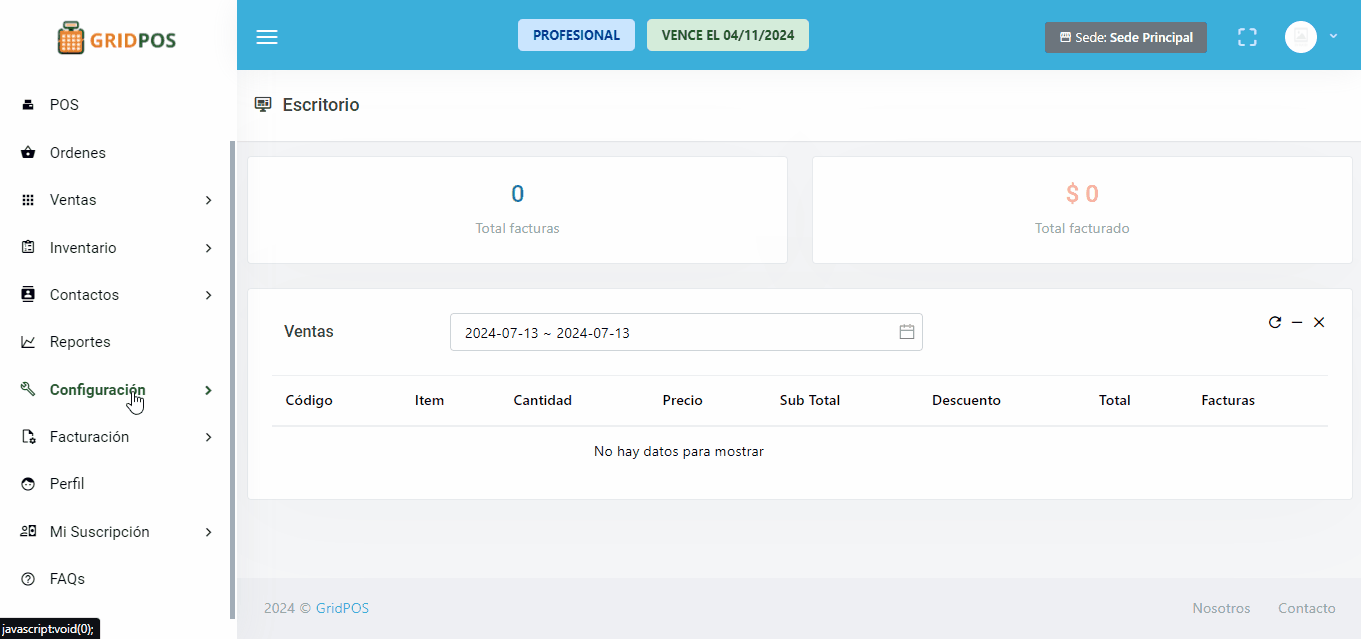Ajusta la información de la empresa
Inactiva o Activa una sede/sucursal.
En nuestro sistema GRIDPOS, configurar los datos de la empresa es el primer paso hacia una gestión eficiente. Con una interfaz intuitiva y guías paso a paso, el proceso de la configuración le permite personalizar rápidamente el sistema con la información clave del negocio.
Vocabulario #
Información de la Empresa
- Nombre: Indicar el nombre con el cual se identificará la empresa, negocio y/o emprendimiento; por ejemplo, “Gridpos“.
- Iniciales: Indicar de manera abreviada y en mayúscula las iniciales para identificar la empresa, negocio y/o emprendimiento; por ejemplo, “GRD“.
- NIT: Indicar el número de identificación de la empresa, negocio y/o emprendimiento.
- Dirección: Indicar la ubicación geográfica de la empresa, negocio y/o emprendimiento.
- Teléfono: Número de contacto de la empresa.
- Plan actual: Se diligencia automáticamente según el plan que adquirido.
- Representante legal: Indicar el nombre completo del Representante o Gerente de la empresa.
- Fecha de finalización de suscripción: Se renueva automáticamente según la fecha de corte para la suscripción del plan elegido.
- Logotipo: Aquí se te permite cargar el logo que identifique el negocio, el cual se visualizará en documentos y demás elementos de la cuenta en GRIDPOS.
Estado de Sede/Sucursal
- Activo: La sede o sucursal puede ser visualizada en el menú de “Usuarios”.
- Inactivo: La sede o sucursal NO puede ser visualizada en el menú “Usuarios”.
Vocabulario de la tabla de resultados de Sedes/Sucursales #
- Nombre: Corresponde al nombre asignado a cada sede o sucursal.
- Dirección: Dirección que le corresponde a cada sede o sucursal.
- Contacto: Corresponde al número de teléfono o celular de la sede o sucursal.
- Estado: Estado actual de cada sede o sucursal.
- Acciones: Muestra en forma de botones las acciones que se pueden realizar: ver, editar o inactivar un registro.
Ajusta la información de la empresa #
Para iniciar la configuración de la empresa, sigue los siguientes pasos:
- Entra al módulo “Configuración”.
- Selecciona el menú “Mi Empresa”
- Completa los campos obligatorios en el formulario.
- Nombre
- Dirección
- Teléfono
- Correo electrónico
- Logo
- Haz clic en “Actualizar”.
Observa #
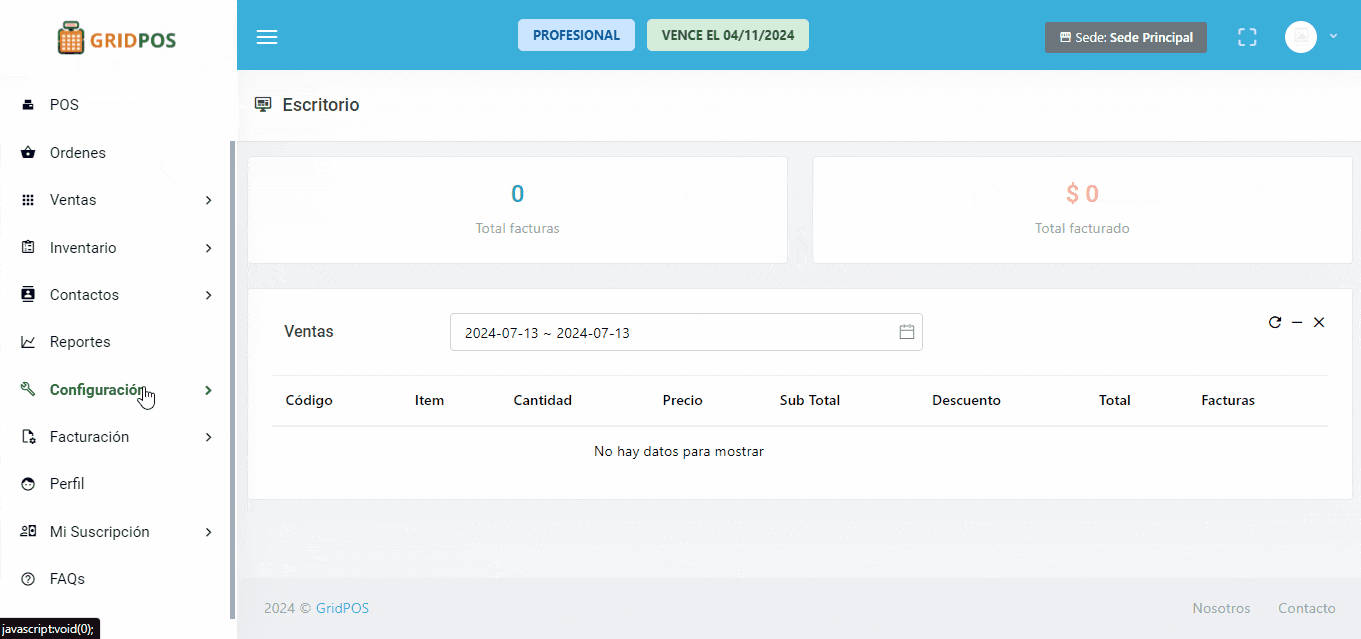
Agrega una Sede/Sucursal #
Para crear una sede o sucursal, si tienes los permisos necesarios, sigue los siguientes pasos:
- Entra al módulo “Configuraciones”.
- Selecciona el menú “Mi empresa”.
- Dirígete a la sesión ” Sedes/Sucursales”.
- Haz clic en el botón “Nuevo”.
- Completa los campos obligatorios en el formulario de “Nueva Sede/Sucursal”.
- Nombre de Sede/Sucursal.
- Iniciales.
- Nombre del encargado
- Dirección.
- Celular/Teléfonos.
- Estado.
- Bodega principal.
- Haz clic en “Guardar”.
Observa #

Observa una Sede/Sucursal #
Para observar los detalles de una sede o sucursal, sigue los siguientes pasos:
- Entra en el módulo “configuraciones”.
- Selecciona el menú “Mi empresa”.
- Dirígete a la sesión “Sedes/Sucursales”.
- Identifica la sede o sucursal que deseas observar y haz clic en el botón con el icono ‘‘ en la columna “Acciones”.
- Se abrirá una pantalla con la información completa de la sede o sucursal.
Observa #
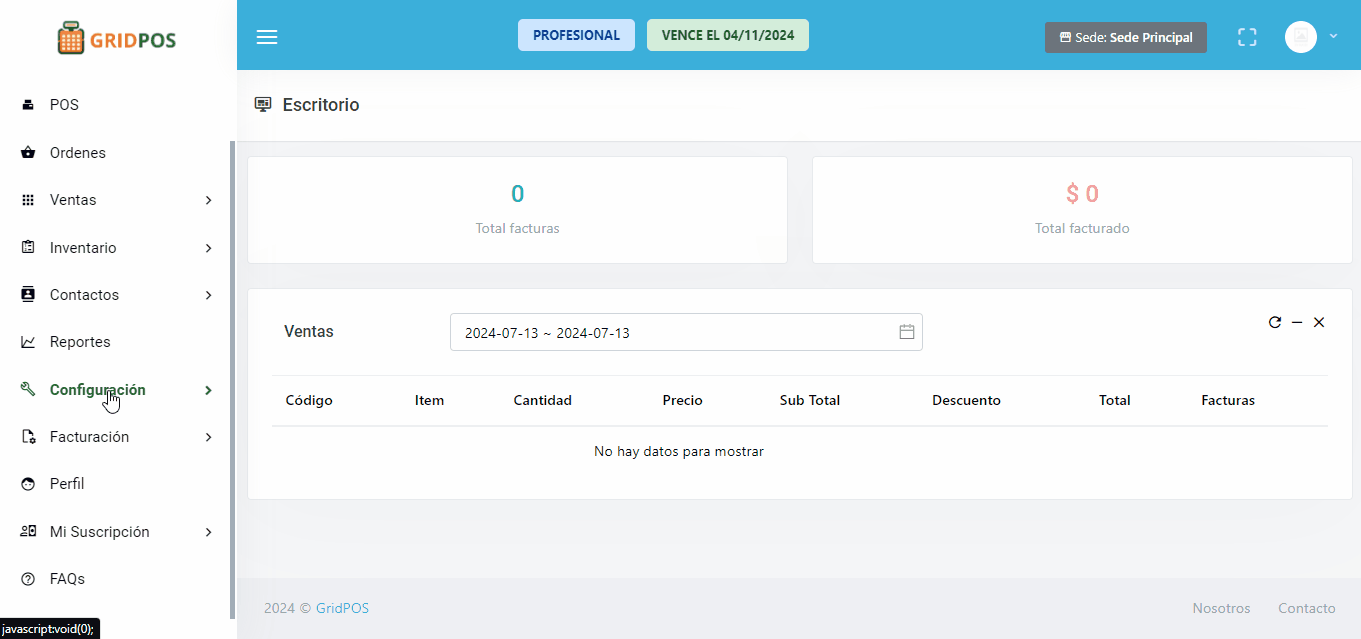
Editar una Sede/Sucursal #
Para editar una sede o sucursal, sigue los siguientes pasos:
- Entra al módulo “Configuraciones”.
- Selecciona el menú “Mi empresa”.
- Dirígete a la sesión “Sedes/Sucursales”.
- Identifica en la tabla el registro la sede o sucursal que deseas editar y haz clic en el botón editar con el icono ‘‘ en la columna “Acciones”.
- Modifica la información necesaria en el formulario “Editar Sede Principal”.
- Haz clic en “Guardar”.
Observa #
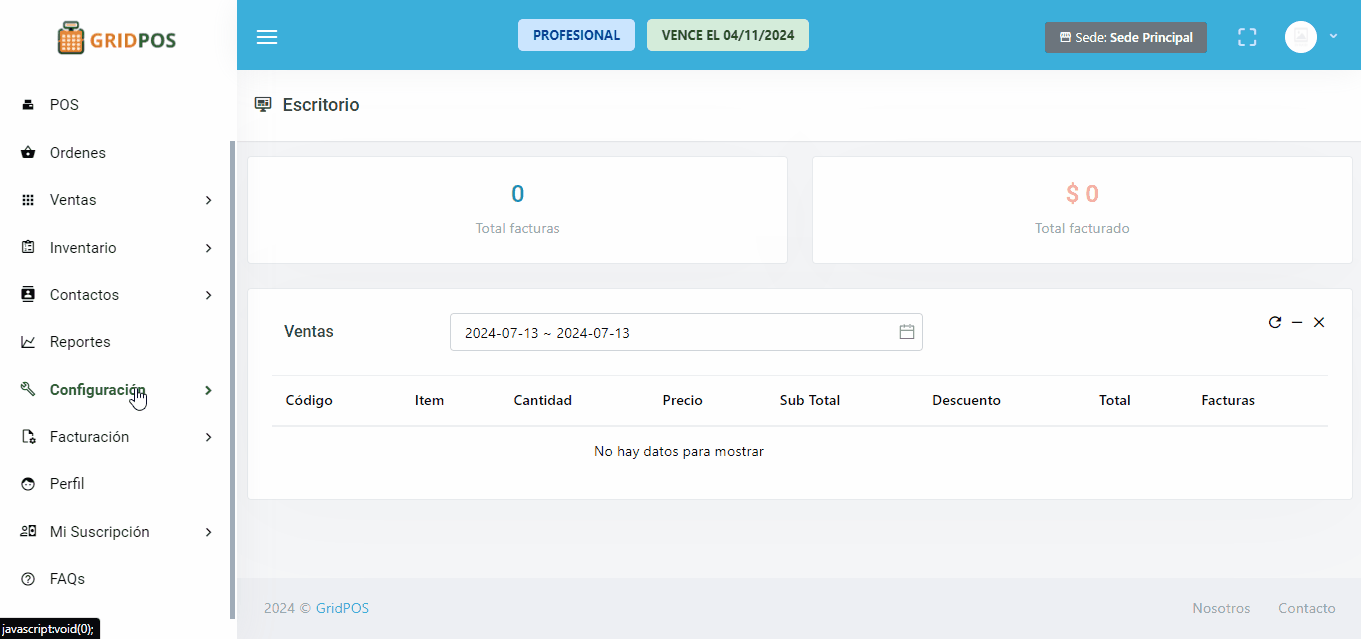
Inactiva o Activa una sede/sucursal #
Para inactivar o activar una sede o sucursal, sigue los siguientes pasos:
- Entra al módulo “Configuraciones”.
- Selecciona el menú “Mi empresa”.
- Dirígete a la sesión “Sedes/Sucursales”.
- Identifica en la tabla el registro la sede o sucursal que deseas cambiar el estado y haz clic en el botón de “Inactivar” o “Activar” con el icono ‘‘ en la columna “Acciones”.
Observa #